硬盤分區指的是硬盤上被劃分出來的區塊,可用于分類存儲各種數據。而我們日常購買的移動硬盤通常來說分為兩種,一種是買回來已分好區的,還有一種是未經過分區的。

如果移動硬盤沒有經過分區,那么在將它連接到電腦的USB接口時,文件資源管理器中將不會顯示它的盤符。這個時候我們需要使用windows自帶的磁盤管理工具在硬盤上創建新分區,也可以使用更加專業的三方分區工具來對移動硬盤進行分區處理。
很多時候盡管移動硬盤在購買時賣家已為我們做好了分區,但是有些時候并不是我們想要的分區布局,比如一個500GB的硬盤僅分為一個分區,但是消費者自己想在一個500GB的移動磁盤創建三個分區呢。這事應該怎么做呢?
為什么要對移動硬盤進行分區?
我們為什么要對移動硬盤進行分區呢?本文總結了以下3點原因:
- 方便分類管理:創建不同的分區存放不同種類的文件利于高效管理、易于備份。比如,D 盤用于安裝軟件,E 盤存放個人數據等。并且可以讓您能夠更快地找到需要的文件和數據,因為它僅需搜尋一個分區,而不是整個外置移動硬盤。
- 重點保護: 加密是保護關鍵數據免遭盜竊或損壞的基本方法之一,所以在進行硬盤分區之后,您可以對某些存有重要數據的分區進行加密處理以確保數據安全不泄露。
- 降低故障風險:如果硬盤上只有一個分區,當該分區無法打開或損壞后,所有數據可能丟失,創建更多的分區,有效降低風險。當其中一個分區中存儲的一種數據損壞或被意外刪除時,其他分區中的數據不會受到影響。您僅需要恢復有問題的分區,這比恢復整個硬盤的速度要快的多。
如此看來,對硬盤進行分區確實是一件重要的事情。那么接下來,讓我們一起來看看移動硬盤分區怎么分吧!
使用磁盤管理工具進行分區操作
磁盤管理是Windows系統內置的磁盤管理工具,它可以用來解決移動硬盤怎么分區的問題。這個系統自帶的工具為我們提供了一系列基礎的磁盤分區管理功能,比如擴展卷、壓縮卷、刪除卷、新建簡單卷等,雖然無法完成分區對齊、硬盤覆寫隨機數、無損調整分區大小等需求,但還是足以應付大多數用戶的基礎磁盤管理需求。
1. 按Win+R輸入diskmgmt.msc并按回車鍵打開磁盤管理工具。
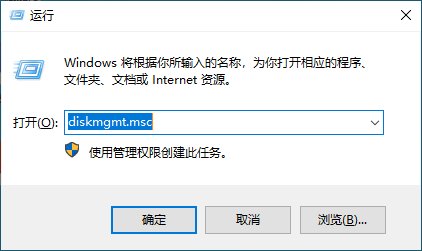
2. 在主界面中右鍵單擊您的移動硬盤上的未分配空間,然后選擇“新建簡單卷”并按照提示流程進行操作即可。
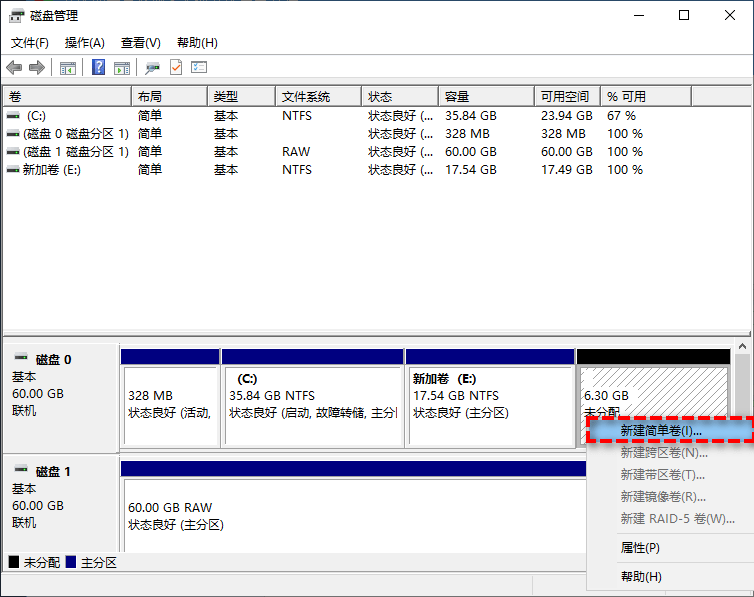
上述案例介紹的是硬盤上存在未分配空間的方法,但是如果您的硬盤上已經劃分了分區,不存在未分配空間時,又該如何分區呢?這個時候,我們需要通過“刪除卷”或者“壓縮卷”的方法來獲取未分配空間,然后才能使用磁盤管理工具創建新分區。






